हम में से कई लोगों के लिए, YouTube टीवी का एक वैध विकल्प है। YouTube पर, आपको न केवल दैनिक व्लॉग, यात्रा पत्रिकाएं मिलेंगी, शैक्षिक शो 10 शैक्षिक YouTube चैनल मैराथनिंग के लिए बनाए गएYouTube अब आपके द्वारा इच्छित किसी भी वीडियो के लिए जगह-जगह जा सकता है - और यह इसे एक अद्भुत शैक्षिक संसाधन बनाता है। खासतौर पर अगर आप वहाँ के सर्वश्रेष्ठ YouTube चैनलों को द्वि घातुमान से देखते हैं। अधिक पढ़ें , और स्केच शो, लेकिन कुछ वास्तव में प्रभावशाली वेब श्रृंखला भी। और अगर आप मुझे पसंद करते हैं, तो आप इसे अपने फोन पर देखते हैं।
लेकिन 5.5 इंच की स्क्रीन पर YouTube का अनुभव हमेशा इष्टतम नहीं होता है। यदि आप पृष्ठभूमि में ऑडियो सुनना चाहते हैं तो क्या होगा? या अपने फोन पर अन्य चीजें करते हुए वीडियो देखें? YouTube Android एप्लिकेशन के लिए सर्वश्रेष्ठ युक्तियों और ट्रिक्स के लिए पढ़ें।
1. डबल टैप जेस्चर
नए YouTube ऐप में वास्तव में उपयोगी डबल टैप जेस्चर है। 10 सेकंड (और 10 सेकंड से आगे कूदने के लिए दाईं ओर) कूदने के लिए स्क्रीन के बाईं ओर दो बार टैप करें।
यह इशारा स्क्रीन को टैप करने की तुलना में बहुत बेहतर और तेज है और फिर मैन्युअल रूप से तलाश बार को आगे बढ़ाता है। यदि आप एक लंबा वीडियो देख रहे हैं तो यह विशेष रूप से थकाऊ हो जाता है।
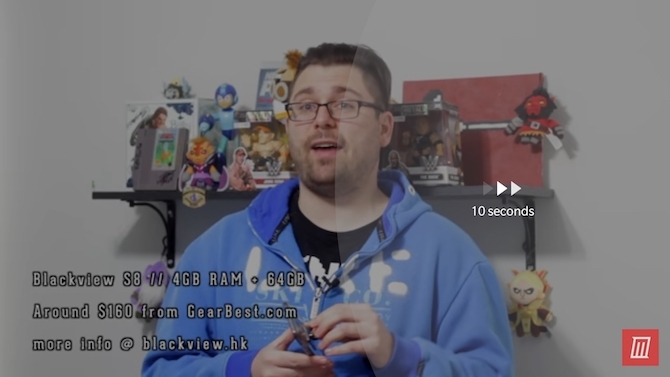
और यहाँ एक समर्थक YouTube टिप है। तुम भी लंबाई समायोजित कर सकते हैं। डिफ़ॉल्ट रूप से, यह 10 सेकंड है, लेकिन आप इसे 60 सेकंड तक बढ़ा सकते हैं! YouTube ऐप से, अपने प्रोफ़ाइल चित्र पर टैप करें और चुनें समायोजन. यहाँ से, के लिए जाओ सामान्य और चुनें तलाश करने के लिए डबल-टैप करें.
2. ऑटोप्ले को अक्षम करें
ऑटोप्ले एक बेहतरीन फीचर है। खासतौर पर तब जब यह दिन का अंत हो और आप सब करना चाहते हैं, एक के बाद एक, YouTube वीडियो देखें। लेकिन यह भी एक बड़ा समय चूसना है।

जब आप कोई वीडियो देख रहे हैं, तो आप पाएंगे स्वत: प्ले ठीक बगल में टॉगल करें अगला कतार।
3. क्लियर एंड पॉज सर्च हिस्ट्री
यदि आपका एंड्रॉइड फोन अक्सर आपके दोस्तों या परिवार के सदस्यों के साथ समाप्त हो जाता है, तो आप घड़ी इतिहास और खोज इतिहास दोनों को साफ़ करने और रोकने पर विचार कर सकते हैं। इस प्रकार, आपके द्वारा देखी गई किसी भी चीज़ का कोई लॉग नहीं है, और जब आपके डिवाइस से कोई अन्य व्यक्ति देख रहा हो, तो अनुशंसित सूची में संबंधित सामग्री दिखाने का कोई मौका नहीं है।
के लिए जाओ सेटिंग्स> इतिहास और गोपनीयता और चालू करें इतिहास को विराम दें तथा खोज इतिहास रोकें विशेषताएं। ऊपर से, आप करंट वॉच हिस्ट्री और सर्च हिस्ट्री को भी क्लियर कर सकते हैं।
4. संबंधित वीडियो के लिए ऊपर स्वाइप करें

जब आप कोई वीडियो देख रहे हैं और आप उसमें नहीं हैं, तो आपको ऐप के होम स्क्रीन पर वापस जाने के लिए अन्य वीडियो देखने के लिए सभी रास्ते पर जाने की आवश्यकता नहीं है। बस स्वाइप करें और आपको अनुशंसित वीडियो की एक क्षैतिज स्क्रॉलिंग सूची मिलेगी। एक पर टैप करें और वीडियो चलना शुरू हो जाएगा।
5. वीडियो की गुणवत्ता बदलिए

यदि आप उपवास पर हैं लेकिन सीमित इंटरनेट कनेक्शन एंड्रॉइड ऐप के साथ अपने मोबाइल इंटरनेट डेटा उपयोग को कम करने के 4 तरीकेआप अपने एंड्रॉइड डिवाइस पर कुछ भी किए बिना अपने मोबाइल डेटा उपयोग को कम कर सकते हैं - बस इन ऐप का उपयोग करें! अधिक पढ़ें , YouTube वीडियो देखना आपके बैंडविड्थ के लिए एक बहुत बड़ा जुआ हो सकता है। जब आप वीडियो देखना शुरू करते हैं, तो मेनू बटन पर टैप करें, चुनें गुणवत्ता, और फिर कम रिज़ॉल्यूशन पर स्विच करें (360p गुणवत्ता और बैंडविड्थ के बीच एक अच्छा समझौता है)।
6. बाद में देखें वास्तव में उपयोगी
घड़ी बाद में हमेशा उन क्लासिक Google विशेषताओं में से एक रही है जहां इसकी क्षमता का कभी भी एहसास नहीं हुआ था।
अब, Google धीरे-धीरे इसे अधिक उपयोगी बनाने के लिए शुरू कर रहा है। आप वास्तव में समय-समय पर अपने फ़ीड में कुछ वॉच लेटर वीडियो दिखाते हैं, और आपको वॉच लेटर वीडियो के बारे में भी सूचनाएं मिलेंगी।
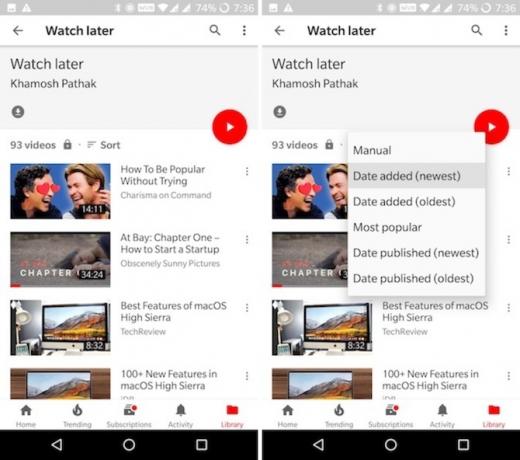
हालाँकि, वॉच लेटर सुविधा के बारे में सबसे निराशाजनक बात इसकी डिफ़ॉल्ट सॉर्टिंग विधि है। आप कब जाते हैं लाइब्रेरी> बाद में देखें, आप पाएंगे कि प्लेलिस्ट क्रोनोलॉजिकल रूप से सॉर्ट की गई है। नवीनतम वीडियो खोजने के लिए, आपको सूची के नीचे स्क्रॉल करना होगा। कितना पुरातन है! शुक्र है, अब आप इसे फ्लिप कर सकते हैं। वहाँ से बाद में देखना अनुभाग, पर टैप करें तरह बटन और स्विच करने के लिए जोड़ा गया (नवीनतम).
अपनी वॉच लेटर सूची में वीडियो जोड़ने के लिए, पर टैप करें प्लेलिस्ट में जोड़ें आइकन और चयन करें बाद में देखना.
7. दोस्तों के साथ वीडियो शेयर करें
YouTube अब एक चैट फीचर के साथ आता है। विचित्र रूप से पर्याप्त है, हालांकि, यह आपके Google+ मित्रों के साथ एकीकृत नहीं है। जब आप किसी मित्र को आमंत्रित कर लेते हैं, तो आप उनके साथ चैट कर सकते हैं और YouTube पर वीडियो साझा कर सकते हैं।

जब आप कोई वीडियो देख रहे हों, तो पर टैप करें शेयर बटन। ऊपर से, उस अवतार के बीच स्वाइप करें जिसे आप ढूंढ रहे हैं। उनके अवतार पर टैप करें और इसे भेजें।
8. ओरियो में चित्र (और YouTube रेड)
आधिकारिक तौर पर, YouTube के लिए चित्र केवल उपलब्ध है YouTube रेड सदस्यों के लिए क्या YouTube प्रीमियम की लागत कम है? 7 बातें जिन पर आपको विचार करने की आवश्यकता हैक्या YouTube प्रीमियम की लागत इसके लायक है? हम YouTube के सशुल्क संस्करण के पेशेवरों और विपक्षों को देखते हैं। अधिक पढ़ें ($ 9.99 / महीना) Android 8.0 Oreo उपकरणों के साथ।
YouTube वीडियो देखते समय होम बटन दबाएं, और वीडियो एक फ्लोटिंग बॉक्स में सिकुड़ जाएगा। आप इसे स्क्रीन पर चारों ओर ले जा सकते हैं।
यदि आप इस सुविधा को बंद करना चाहते हैं, तो खोलें समायोजन अपने एंड्रॉइड फोन पर ऐप करें और जाएं ऐप्स और सूचनाएं> उन्नत> विशेष पहुंच> चित्र-इन-चित्र. यहां से, YouTube ढूंढें और टॉगल करें चित्र-इन-पिक्चर की अनुमति दें.
9. सभी के लिए चित्र में चित्र
यदि आप Android Oreo नहीं चला रहे हैं और YouTube Red तक नहीं पहुँच सकते (जो कि इस बिंदु पर, दुनिया में सबसे अधिक है), तो चिंता न करें। फ्लोट ट्यूब एक थर्ड पार्टी ऐप है जो आपको समान कार्यक्षमता देगा (हालाँकि यह समान अनुभव नहीं है)।

ऐप खोलें और अपने इच्छित वीडियो की खोज शुरू करें। विवरण पृष्ठ देखने के लिए वीडियो पर टैप करें, और फिर टैप करें पॉप अप बटन। वीडियो फ्लोटिंग विंडो में खेलना शुरू कर देगा।
होम बटन दबाएं, और वीडियो सब कुछ के शीर्ष पर रहेगा। प्ले / पॉज़ कंट्रोल के लिए वीडियो पर टैप करें और पॉपअप मोड को अक्षम करने के विकल्प के लिए।
डाउनलोड: फ्लोट ट्यूब [लंबे समय तक उपलब्ध नहीं]
10. डाउनलोड वीडियो और पृष्ठभूमि में सुनो
और अब सबसे अधिक अनुरोध किए गए YouTube ट्रिक्स में से एक के लिए: एक वीडियो डाउनलोड करना। वीडियो डाउनलोड और पृष्ठभूमि ऑडियो YouTube रेड के लिए अनन्य हैं। एकमात्र विकल्प ऐसा ऐप डाउनलोड करना है जो Play Store में नहीं है।
न्यूपाइप एक गोपनीयता-केंद्रित ओपन-सोर्स YouTube प्लेयर है जिसमें एक ऑफ़लाइन सुविधा, पृष्ठभूमि ऑडियो सुविधा और एक अस्थायी खिलाड़ी है। यदि आप एप्लिकेशन को समय-समय पर अपडेट चाहते हैं, तो F-Droid के ऐप स्टोर से ही ऐप डाउनलोड करना सबसे अच्छा है।
ऐसा करने के लिए, पहले F-Droid APK डाउनलोड करें और इसे साइडलोड करें। (एपीके क्या है? एपीके फ़ाइल क्या है और यह क्या करती है?एपीके एंड्रॉइड पैकेज किट के लिए खड़ा है और यह फ़ाइल प्रारूप है जिसे एंड्रॉइड अपने ऐप्स के लिए उपयोग करता है; विंडोज EXE फ़ाइलों की तरह। अधिक पढ़ें ) इसके बाद न्यूपाइप सर्च करें और एप को डाउनलोड कर इंस्टॉल करें। वैकल्पिक रूप से, आप सीधे एपीके का उपयोग करके न्यूपाइप स्थापित कर सकते हैं।
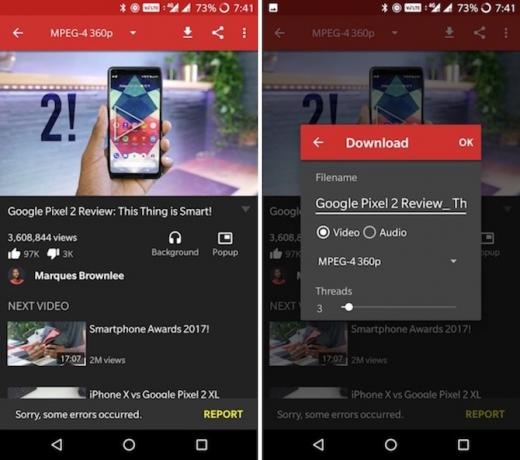
वीडियो खोज कर प्रारंभ करें। सूची से वीडियो का चयन करने के बाद, आपको शीर्ष पर डाउनलोड बटन और विवरण के नीचे पृष्ठभूमि बटन मिलेगा। पर टैप करें पृष्ठभूमि बटन, और वीडियो का ऑडियो प्लेबैक तुरंत शुरू हो जाएगा। अब आप अपने फोन को लॉक कर सकते हैं और पृष्ठभूमि में ऑडियो सुनना जारी रख सकते हैं।
पर टैप करें डाउनलोड बटन, और आपको वीडियो या ऑडियो डाउनलोड करने का विकल्प मिलेगा। आप वीडियो रिज़ॉल्यूशन भी चुन सकते हैं।
हालाँकि, YouTube में YouTube Red के बिना भी कुछ देशों के लिए एक डाउनलोड सुविधा है। यदि आप अल्जीरिया, मिस्र, घाना, भारत, इंडोनेशिया, जॉर्डन, केन्या, लीबिया, मलेशिया, नाइजीरिया, पाकिस्तान, फिलीपींस, दक्षिण अफ्रीका, थाईलैंड, वियतनाम या यमन, आप YouTube ऐप में ही वीडियो डाउनलोड कर सकते हैं। बाकी सब के लिए, पर गौर करें YouTube प्लेलिस्ट डाउनलोडर का उपयोग करना 5 सर्वश्रेष्ठ YouTube प्लेलिस्ट डाउनलोडर बल्क में वीडियो हथियाने के लिएYouTube वीडियो ऑफ़लाइन देखना चाहते हैं? ये YouTube प्लेलिस्ट डाउनलोडर आपको संपूर्ण YouTube प्लेलिस्ट शीघ्रता से डाउनलोड करने देते हैं। अधिक पढ़ें .
आपको वीडियो शीर्षक के आगे डाउनलोड बटन मिलेगा। के पास जाओ लाइब्रेरी> डाउनलोड अपने डाउनलोड किए गए वीडियो को प्रबंधित करने के लिए।
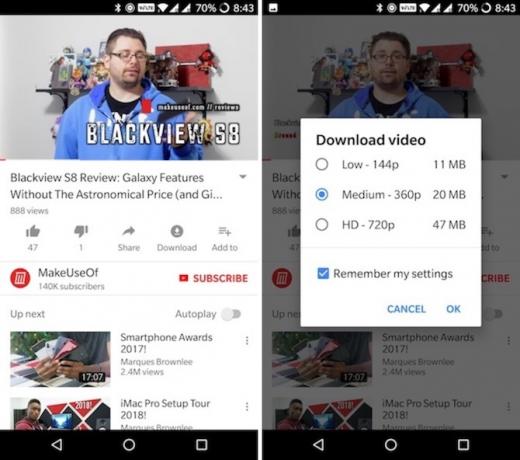
अभी भी बीटा में है, YouTube Go एक और अच्छा विकल्प है 7 लाइटवेट एंड्रॉइड गो ऐप्स को स्टोरेज स्पेस और मेमोरी बचाने के लिएGoogle के नए एंड्रॉइड गो ऐप मैप्स, यूट्यूब और बहुत कुछ के लिए हल्के विकल्प प्रदान करते हैं। यहां जानिए कि आपको क्या जानना चाहिए और उन्हें कैसे आजमाना चाहिए। अधिक पढ़ें न केवल वीडियो ऑफ़लाइन डाउनलोड करने के लिए, बल्कि एक सक्रिय इंटरनेट कनेक्शन की आवश्यकता के बिना उन्हें अपने दोस्तों के साथ साझा करना।
डाउनलोड:एफ Droid | NewPipe APK
अतिरिक्त: उल्लेखनीय सेटिंग्स

मोबाइल डेटा सीमित करें: YouTube से समायोजन, के लिए जाओ सामान्य और सक्षम करें मोबाइल डेटा को सीमित करें उपयोग का विकल्प। यह आपके सेलुलर डेटा उपयोग को कम करने में आपकी सहायता करेगा।
क्षेत्र बदलें: यदि आप अपने देश में ट्रेंडिंग सेक्शन की तरह नहीं हैं, या आप ऐसे वीडियो देखना चाहते हैं जो आपके देश में उपलब्ध नहीं हैं, तो आप अपने क्षेत्र से स्विच कर सकते हैं सेटिंग्स> सामान्य> सामग्री स्थान.
YouTube एप्लिकेशन सूचनाएं अक्षम करें: कभी-कभी YouTube सूचनाएं थोड़ी बहुत हो सकती हैं एंड्रॉइड 8.0 ओरेओ में अधिसूचना का उपयोग करने के सभी नए तरीकेएंड्रॉइड 8.0 ओरेओ के नोटिफिकेशन चैनल यह सुनिश्चित करने के लिए एक शक्तिशाली नया तरीका है कि आपका फोन केवल आपको प्राथमिकता की जानकारी देता है। यहां ओरेओ में सूचनाएं बदलने के तरीके पर सब कुछ है। अधिक पढ़ें . आप YouTube सूचनाएँ ठीक कर सकते हैं या आप उन्हें पूरी तरह से अक्षम कर सकते हैं सेटिंग्स> सूचनाएं.
क्या ये टिप्स और ट्रिक्स आपके लिए काम करते हैं?
उम्मीद है कि ये टिप्स और ट्रिक्स आपके एंड्रॉइड फोन या टैबलेट पर YouTube ऐप से सबसे अधिक मदद कर सकते हैं।
आपके लिए ये काम कैसे हुए? कोई अन्य जिसे आप साझा करना चाहते हैं? नीचे टिप्पणी करके हमें बताएं।
खामोश पाठक एक स्वतंत्र प्रौद्योगिकी लेखक और उपयोगकर्ता अनुभव डिजाइनर हैं। जब वह लोगों को अपनी वर्तमान तकनीक का सर्वश्रेष्ठ बनाने में मदद नहीं कर रहा है, तो वह ग्राहकों को बेहतर ऐप और वेबसाइट बनाने में मदद कर रहा है। अपने खाली समय में, आप उसे नेटफ्लिक्स पर कॉमेडी विशेष देख रहे हैं और एक बार फिर कोशिश कर रहे हैं, एक लंबी किताब के माध्यम से प्राप्त करने के लिए। वह ट्विटर पर @pixeldetective है।